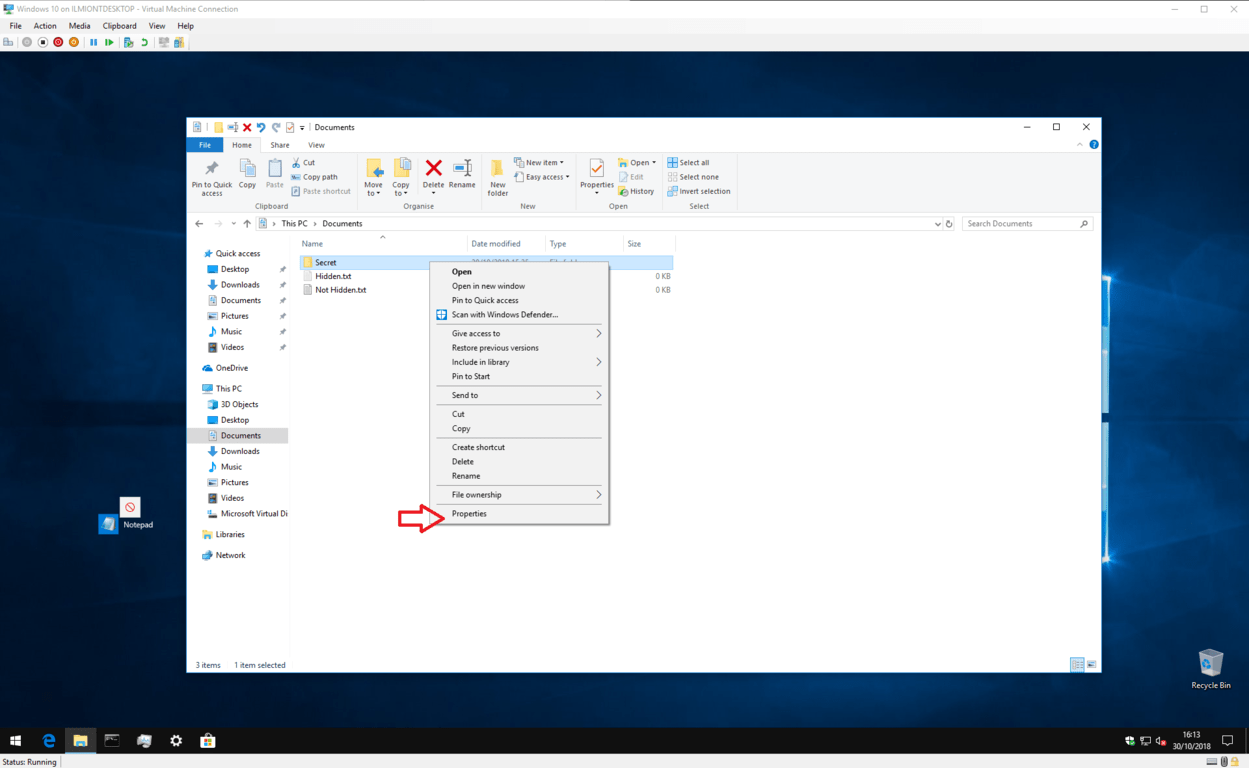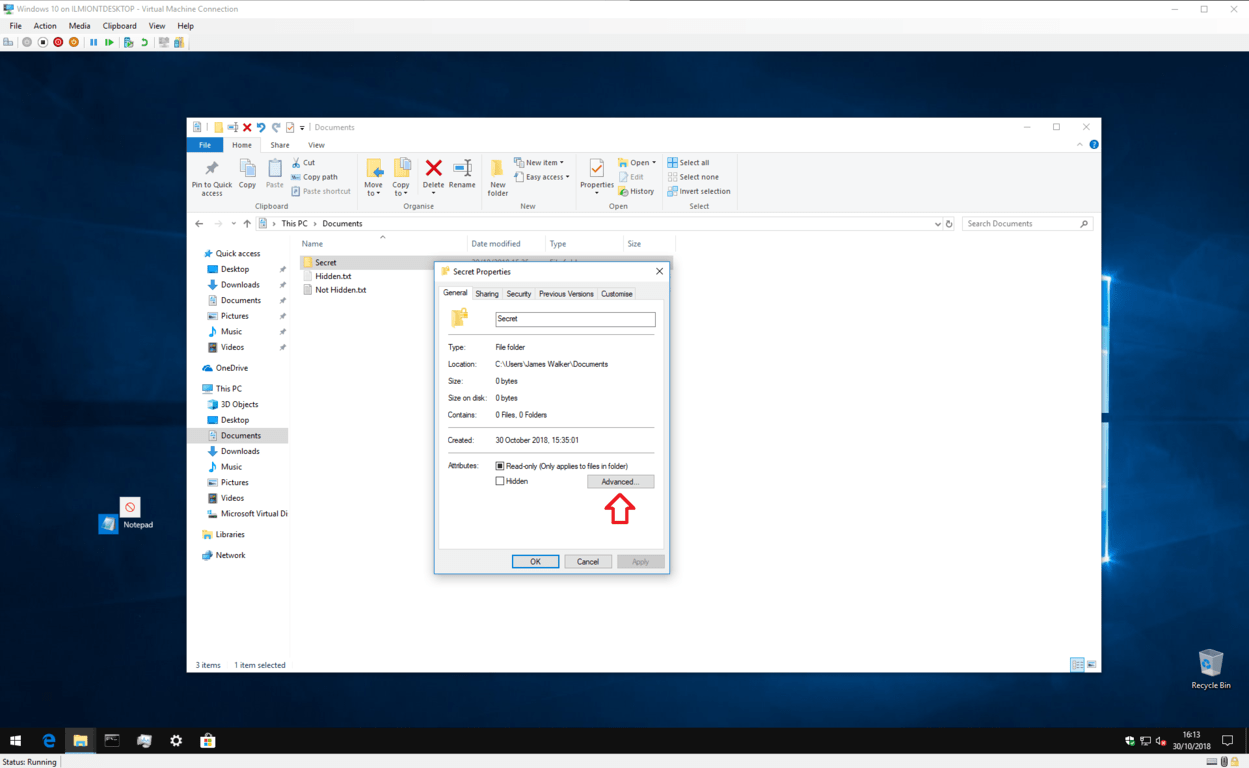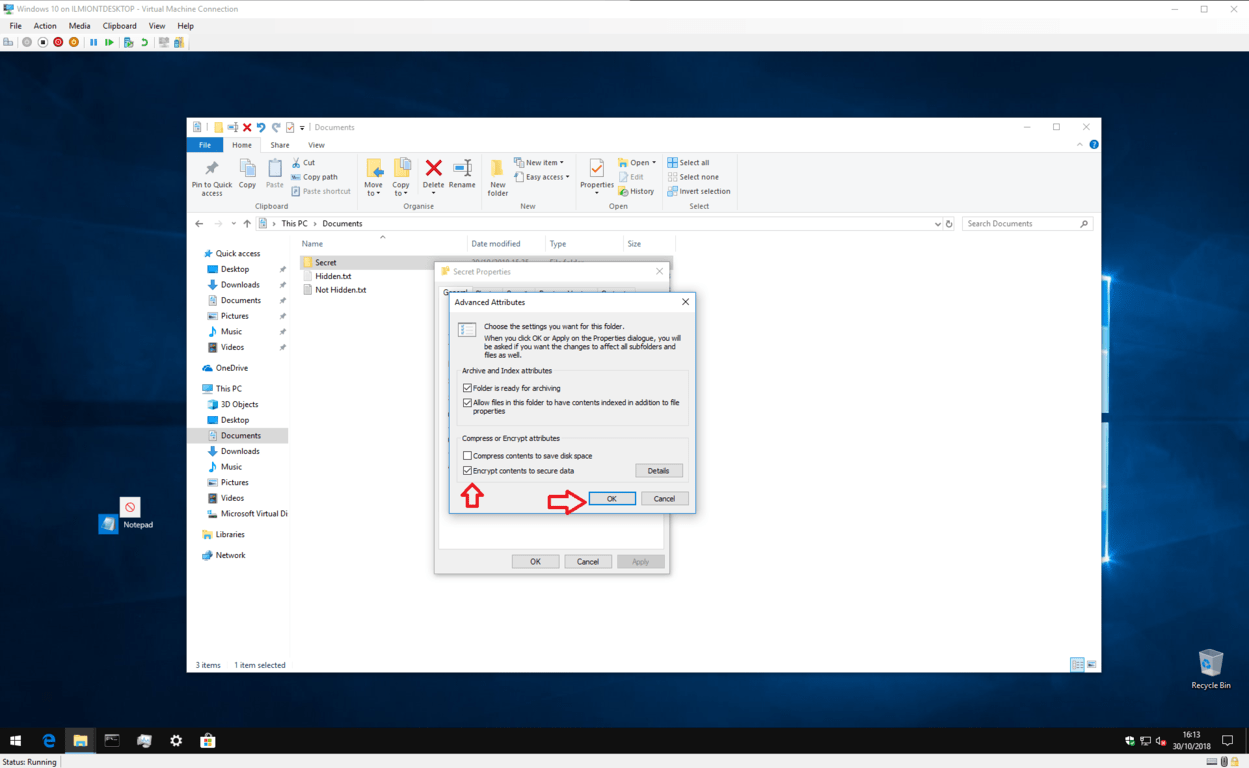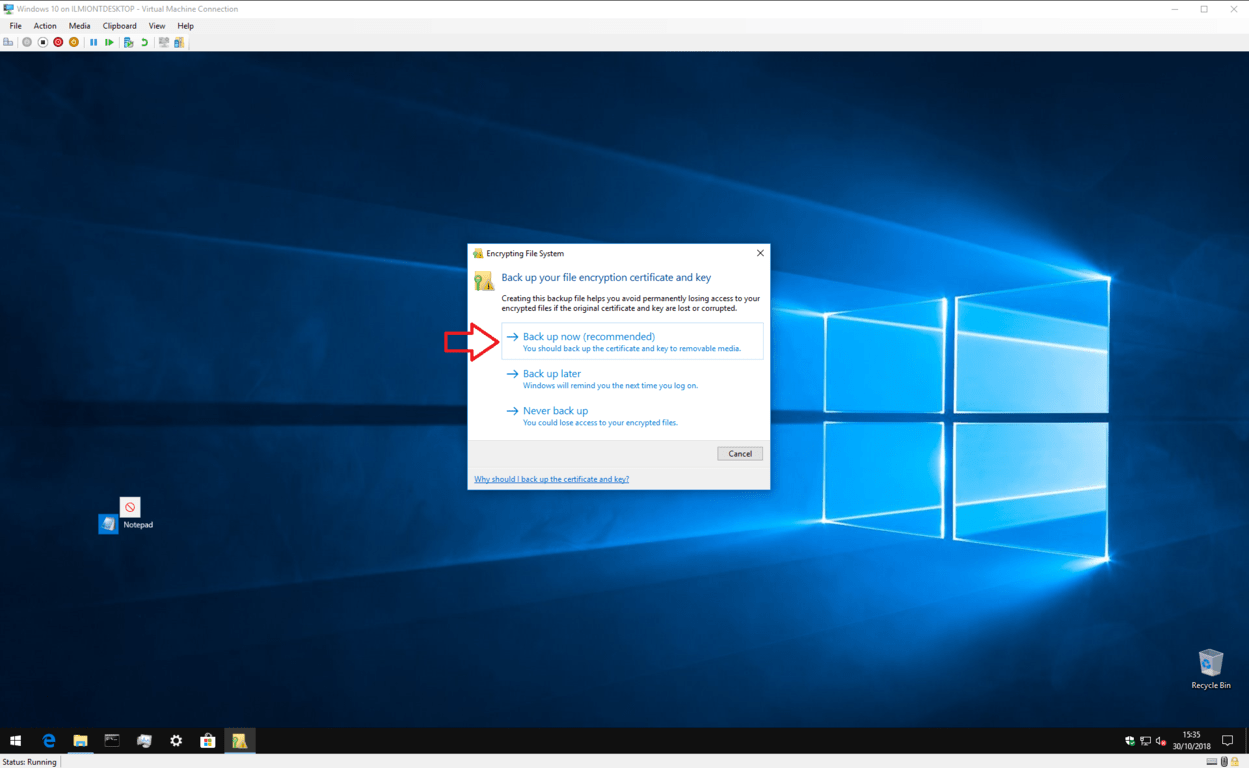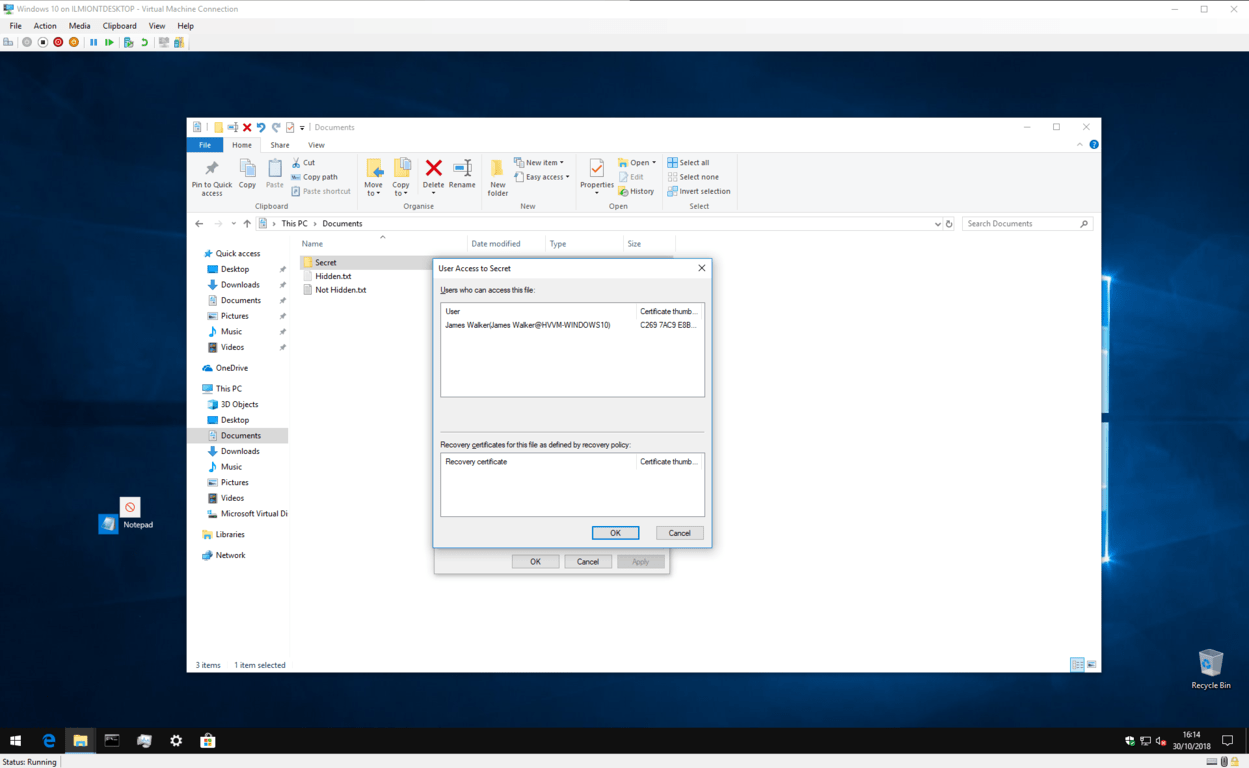So schützen Sie einen Ordner oder eine Datei mit einem Kennwort in Windows 10
Wenn Sie Dateien haben, auf die andere lieber nicht zugreifen können, kann das Sperren mit einem Kennwort der einfachste Weg sein, um beruhigt zu sein. Windows bietet eine integrierte Unterstützung für den grundlegenden Kennwortschutz, sodass Sie Ihre Dateien vor neugierigen Blicken schützen können.
Bevor wir beginnen, sollten wir eine Warnung ausgeben – obwohl diese Methode einfach und effektiv ist, ist sie nicht für den groß angelegten oder geschäftskritischen Einsatz vorgesehen. Es versteht sich von selbst, dass Sie in eine speziell entwickelte Verschlüsselungssoftware investieren sollten, wenn Sie wirklich vertrauliche Informationen auf Ihrem Gerät speichern.
Verwenden Sie zunächst den Datei-Explorer, um die Datei oder den Ordner zu finden, die Sie schützen möchten. Klicken Sie mit der rechten Maustaste darauf und klicken Sie unten im Kontextmenü auf “Eigenschaften”. Klicken Sie hier im Abschnitt “Attribute” des Fensters auf die Schaltfläche “Erweitert …”.
Aktivieren Sie unten in diesem Bereich das Kontrollkästchen “Inhalte zum Sichern von Daten verschlüsseln”. Klicken Sie auf die Schaltfläche “OK”, um zum Hauptfenster “Eigenschaften” zurückzukehren. Drücken Sie nun auf “Übernehmen” und Windows beginnt mit der Verschlüsselung Ihrer Dateien.
Wenn der Vorgang abgeschlossen ist, werden Sie aufgefordert, Ihren Verschlüsselungsschlüssel zu sichern, wenn Sie die Funktion noch nie zuvor verwendet haben. Klicken Sie auf die Toastbenachrichtigung und befolgen Sie die Anweisungen, um Ihren Verschlüsselungsschlüssel zu notieren. Sie benötigen diese Informationen, wenn Sie jemals den Zugriff auf Ihre verschlüsselten Dateien verlieren. Daher ist es wichtig, dass Sie sich die Zeit nehmen, sie jetzt zu sichern.
Nach der Sicherung sind Ihre Dateien jetzt gesichert. Sie werden mit einem Schlüssel verschlüsselt, der an Ihr Windows-Benutzerkonto gebunden ist. Wenn jemand anderes versucht, auf die Datei zuzugreifen – sei es von einem anderen Benutzerkonto oder durch physisches Entfernen Ihrer Festplatte -, erscheint der Inhalt als bedeutungsloser verstümmelter Text.
Sie können die Verschlüsselung jederzeit rückgängig machen, indem Sie zum Eigenschaftenfenster zurückkehren und den Bereich Erweiterte Attribute erneut öffnen. Deaktivieren Sie einfach das Kontrollkästchen “Inhalte zum Sichern von Daten verschlüsseln” und klicken Sie auf “OK”, um die Fenster zu schließen. Nach der Verschlüsselung können Sie auch auf die Schaltfläche “Details” neben dem Kontrollkästchen klicken, um Informationen zum Verschlüsselungszertifikat und den verfügbaren Wiederherstellungsverfahren anzuzeigen.
Das ist alles dazu. Wir möchten Sie erneut daran erinnern, dass diese Methode nicht für Hochsicherheitszwecke vorgesehen ist. Es ist jedoch ideal, wenn Sie einen gemeinsam genutzten PC verwenden und nur möchten, dass einige Dateien für andere Benutzerkonten auf dem Gerät nicht zugänglich sind. Denken Sie daran, Ihr Konto (Win + L) zu sperren, wenn Sie den Bildschirm verlassen – Ihre Dateien werden unverschlüsselt, sobald Sie sich anmelden!
Wenn Sie einen stärkeren Schutz benötigen, sollten Sie in Software von Drittanbietern investieren, die speziell für diesen Zweck entwickelt wurde. Das Aktivieren der BitLocker-Funktion von Windows (nur Pro und Enterprise Edition) kann auch beruhigend wirken, wenn alle Ihre Dateien verschlüsselt werden sollen. Dies bietet eine Festplattenverschlüsselung mit den Schlüsseln, die an ein TPM gebunden sind, ein Hardwaremodul für die Zertifikatspeicherung.
BitLocker arbeitet auf einer anderen Ebene als die dateibasierte Verschlüsselung und löst verschiedene Probleme. Die Funktion verschlüsselt das gesamte Laufwerk und nicht einzelne Dateien. Sobald Windows gestartet wird, wird alles auf dem Laufwerk entschlüsselt und allen zur Verfügung gestellt. Die dateibasierte Verschlüsselung wird erst nach der Anmeldung entsperrt und behandelt einzelne Dateien und Ordner.